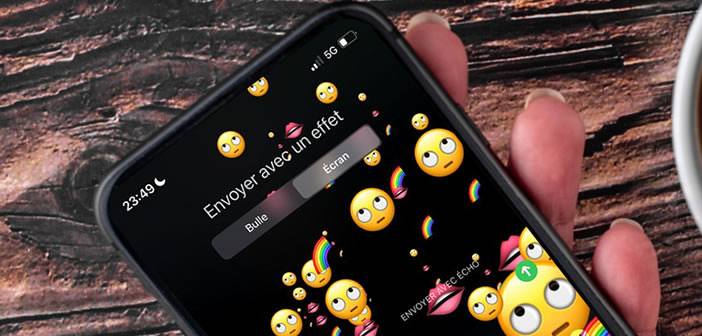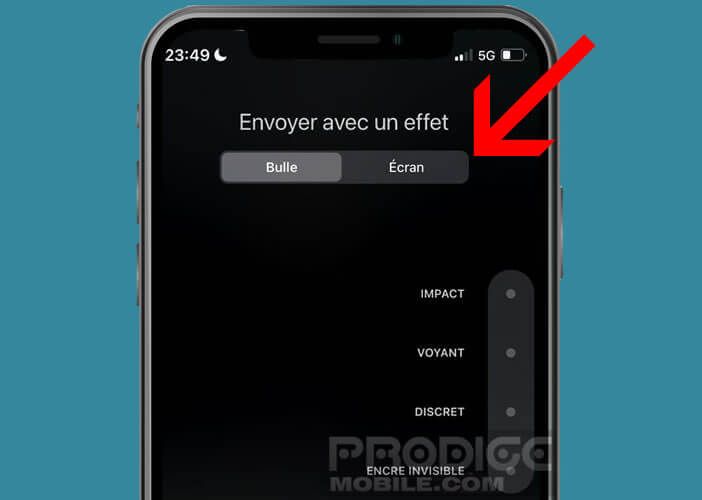Les emojis et les petits gifs animés vous semblent bien trop fades ? Depuis iOS 11, l’iPhone dispose d’une fonctionnalité discrète mais très efficace pour rendre les iMessages bien plus excitants. Imaginez l’écran de votre correspondant noyé sous une pluie d’émojis. C’est l’astuce que nous vous proposons aujourd’hui.
Inonder l’iPhone de vos amis sous des centaines d’émojis
Impossible aujourd’hui de passer une journée sans tomber sur un message avec un émoji. C’est bien simple, ils sont partout. Les petits cœurs, le pouce vers le haut, le visage souriant, les mains jointes ne sont plus l’apanage des jeunes.
La plupart des possesseurs d’iPhone pensent tout connaître de leur iPhone. Et bien ils se trompent. Beaucoup de gens l’ignore mais tous les iPhones sous iOS 11 (ou versions supérieures) proposent une fonction émoji caché tirant parti des effets d’iMesssage. Attention, ne vous attendez pas à une série de nouvelles icônes.
Le hack dévoilé par un utilisateur TikTok permet d’inonder d’émojis l’iPhone d’un destinataire en quelques clics. Si vous recherchez une manière amusante d’ennuyer vos amis, cette astuce risque fort de vous intéresser.
Rassurez-vous cette attaque d’émojis est totalement inoffensive pour le smartphone de vos proches. Contrairement aux attaques de SMS de classe 0 qui mettaient hors-service les téléphones Android, cette avalanche d’émojis reste purement visuelle et sans danger pour l’iPhone qui le reçoit.
Comment remplir l’écran de votre correspondant de centaines d’émojis
Maintenant que vous avez compris ça fonctionne, passons à la pratique. Pour commencer, il va falloir sélectionner un ami possédant un iPhone assez récent (avec iOS 11 minimum). Inutile de tenter l’aventure avec un smartphone Android, il ne se passera absolument rien.
- Lancez l’application iMessage sur votre iPhone
- Ouvrez une discussion
- Pour rappel, les bulles bleues correspondent aux messages provenant d’un autre iPhone. Les bulles vertes représentent les SMS envoyés depuis un smartphone Android
- Tapez un ou deux émojis dans le champ texte prévu à cet effet
- Pour un meilleur résultat nous vous conseillons d’ajouter trois smileys et de les séparer par un ou deux sauts de ligne
- Laissez votre doigt appuyé quelques secondes sur le bouton envoyer
- Cette simple manipulation va faire apparaître le menu caché des effets
- Sélectionnez ensuite l’onglet écran tout en haut de la fenêtre
- Cochez la case Envoyer avec écho se trouvant tout en haut de la liste
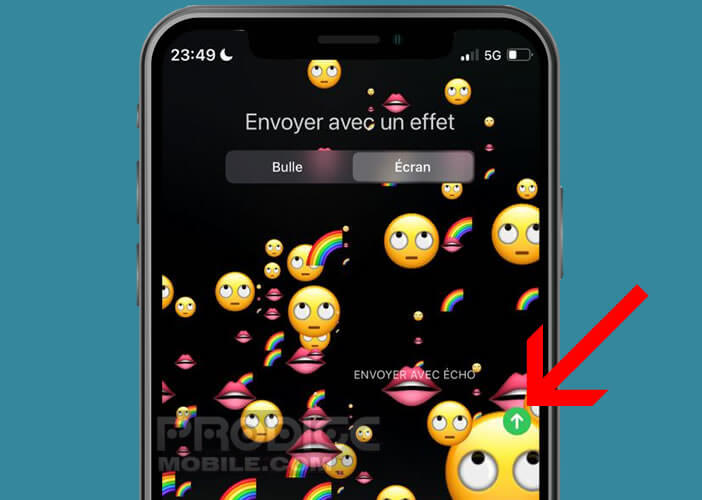
Pour une présentation encore plus impressionnante, Prodigemobile vous recommande de mettre quelques espaces entre vos émojis. Le résultat n’en sera que plus beau et vos amis seront réellement impressionné. Si vous ne voyez pas apparaître le menu echo sur votre téléphone, assurez-vous que ce dernier utilise bien la toute dernière version d’iOS. Au besoin, il faudra procéder à la mise à jour de votre iPhone.